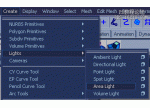玛雅制作一个鱼人战士头像教程(3)
纹理绘画
纹理的制作,我了向你们展示我是怎样在Photoshop中叠加图层的,这里我为你们创建了一个可视化辅助图(图11)。要记住,这是一个单独的图表,而且项目可以变得非常复杂,这都取决于你尝试的纹理类型,但是对于很多场景的制作来说,我认为这是一个很好的起点。在图层上要灵活,指导建议不是规则!
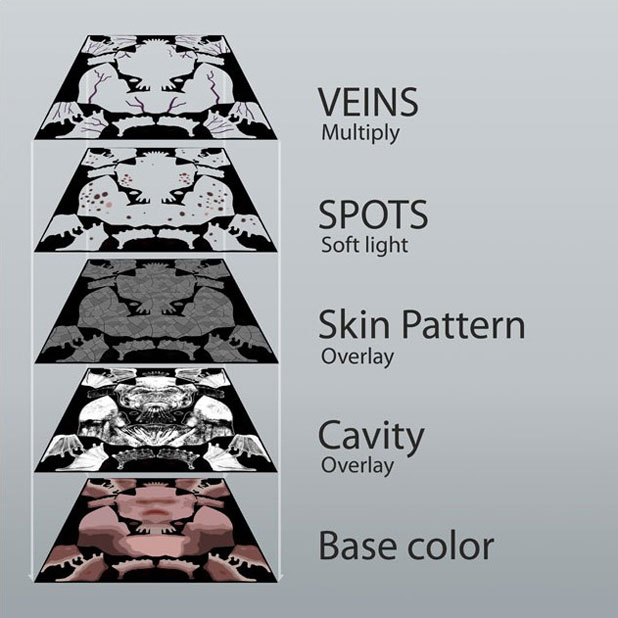
图11
我喜欢绘画2D和3D的作品。Photoshop是一个功能强大的绘画软件,而3D绘画程序(BodyPaint,ZBrush,Mudbox等等)在通过缝隙绘画和让你知道在哪儿绘画上有优势。我喜欢使用多样化的工具包:在恰当的时间用Mudbox通过缝隙绘画很不错;BodyPaint可以将你的.psd文件和图层一起输出;ZBrush功能较好的笔刷可以制作项目的3D纹理,还可以允许在Photoshop中绘画。所有的软件都有他的优点和缺点,你需要掌握所有这些软件的运用。
绘画完成后,我从我的3D软件中收集了无缝通道,完成合成/色彩扭曲,在2D图中添加额外的细节。我喜欢把没改动的颜色作为基础,然后从这里开始创建。海盗这个角色的制作,我添加了细节,比如静脉、斑点和顶部的一个皮肤形式,使这些细节保持独立,这样我就可以在后面进行调节。使东西有组织性是一个很大的优势,特别是在创建其他的通道时。例如我可以很快用“静脉”图层封闭Sub Surface Alpha面板(这样照明就不会影响到这些图层)。我还尝试了不同形式的图层通道。有时候Soft Light比Overlay更适合我。
我用了Photoshop中的Layer Comps帮我组织.psd文件。要记住你用的是什么不透明度或者什么样的图层通道。
因为我想把角色脸部的鳍做成透明的,我为这个过程准备了Alpha通道(图12)。
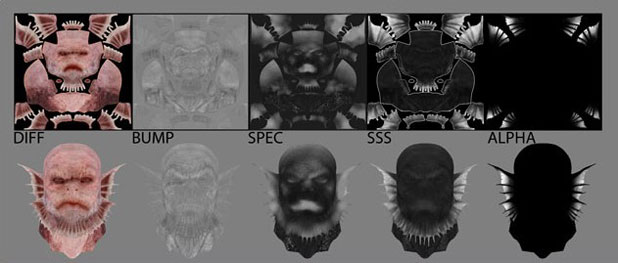
图12
在3D绘画项目中保持检查纹理贴图是一个良好的习惯,这样只是为了很快地看到在最后渲染中想要获得的效果(图13)。
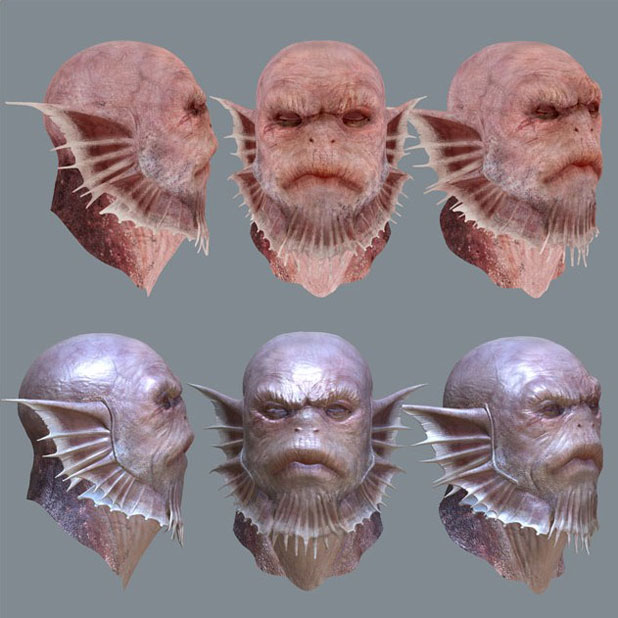
图13
照明和渲染
我使用的是3点照明设定,尝试制作出一道光线从前方射过来的效果。我用了次表面散射描影器,然后把所有的贴图都插图进去。我还插入了一个顶部反射贴图来创建湿润的、光滑的效果。剩下的就是设置数值。
我设置了一个认为还不错的姿势(图14)。

图14
合成和最终润色
如果你一开始就打算欺骗,那它实际上就不是欺骗,是吗?我想在有限的时间内完成插图,不是一个转盘或者一个动画,所以我用了一些技巧使图片的影响最大化:
我直接在帽子和手帕上绘画了纹理,非常像项目绘画或者数字绘景。我裁切了一部分鳍,把他们放到前面和后面,然后模糊化,制作一点景深效果。这样角色看起来就有身体,而不仅仅只是一颗飘着的脑袋,这样看起来也更真实可信(图15)。

图15
我在图片上运行了一个Noise过滤器,产生一种旧照片的感觉,做了颜色修正以获得图片的基本色调和我想要的情绪,这样图片的制作就完成了(图16)!

图16
学习 · 提示
相关教程